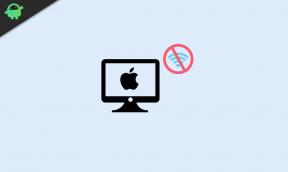Come risolvere se non si ricevono notifiche su Google Chrome
Guida Alla Risoluzione Dei Problemi / / August 04, 2021
Annunci
Facciamo tutti affidamento sulle notifiche per rimanere aggiornati su tutti gli eventi sui vari siti Web che utilizziamo. A volte può capitare che tu non riceva notifiche su Google Chrome. Quindi, devi aggiustarlo. Ci possono essere vari semplici motivi per cui potresti trascurare il motivo per cui si verifica questo problema. Potrebbe trattarsi di una connettività Internet lenta o interrotta. In secondo luogo, può anche accadere a causa della disattivazione delle notifiche da un singolo sito Web. Accidentalmente, potresti aver impostato il volume del tuo PC su un livello basso e non sentirai i suoni di notifica.
Il più delle volte se più utenti accedono a un singolo PC, forse qualcuno ha disattivato una notifica da quel sito web. Succede quando accedi a un sito Web, quindi quel sito Web ti presenta una richiesta per ricevere notifiche. Forse qualche altro utente l'ha disattivato. Quindi, non visualizzi alcuna notifica per quel sito. C'è anche un'impostazione globale su PC Windows che può consentire o impedire a Chrome di inviare notifiche agli utenti. Ci sono alcuni di questi fattori quando controllati e risolti possono risolvere il problema per sempre.

Sommario
-
1 Non ricevere notifiche su Google Chrome: come risolvere
- 1.1 Riavvia il browser Chrome
- 1.2 Il browser Chrome dispone dell'autorizzazione globale per ricevere notifiche sul tuo PC?
- 1.3 Consenti a un sito web di inviare notifiche
- 1.4 Disattiva Non disturbare il tuo PC [Sia per Windows che per Mac]
- 1.5 La tua connessione a Internet è stabile
- 1.6 Controlla il volume principale del tuo PC
- 1.7 Hai disattivato un sito web
- 1.8 Reimposta il browser Chrome per ricevere le notifiche di Google Chrome
Non ricevere notifiche su Google Chrome: come risolvere
Cominciamo con semplici correzioni.
Annunci
Riavvia il browser Chrome
Il riavvio risolve sempre i problemi nella maggior parte dei casi. Quindi, provalo. Chiudi tutte le schede attive e chiudi il browser Chrome. Quindi apri i siti Web a cui desideri accedere. Ora controlla se stai ricevendo le notifiche o meno.
Il browser Chrome dispone dell'autorizzazione globale per ricevere notifiche sul tuo PC?
Questo è abbastanza semplice da controllare.
- Vai a Impostazioni di Windows premendo Windows + I
- Quindi fare clic su Sistema
- Verifica che l'opzione Ricevi notifiche da app e altri mittenti ha l'interruttore impostato su On.
- Quindi scorri verso il basso fino a Ricevi notifiche da questi mittenti
- Sotto l'elenco delle app, controlla se Chrome ha l'attivazione della ricezione delle notifiche
Se utilizzi un Mac, puoi anche verificare la presenza di una notifica simile.
- Vai a Preferenze di Sistema
- Selezionare Notifiche
- Ci sarà due opzioni per Google Chrome
- Verifica che l'interruttore sia impostato su On per l'opzione Consenti notifiche da Google Chrome per entrambe queste opzioni
Consenti a un sito web di inviare notifiche
Come accennato in precedenza, se qualcun altro che utilizza il PC ha bloccato le notifiche da un sito Web, è possibile abilitarlo nuovamente.
- Apri il sito web interessato per cui desideri abilitare la notifica Google Chrome
- Clicca sul icona del lucchetto
- Dal mini menu a discesa fare clic su Impostazioni del sito
- Sotto Autorizzazioni, vai in basso a Notifiche
- Quindi, dall'elenco a discesa a destra, impostare lo stato della notifica su permettere
Puoi farlo per qualsiasi sito web. Dopodiché, non perderai nessuna notifica da quel sito web.
Annunci
Disattiva Non disturbare il tuo PC [Sia per Windows che per Mac]
Se Windows Focus Assist e Non disturbare su macOS è abilitato, non consentirà alcuna notifica da qualsiasi sito Web a cui accedi utilizzando il browser Chrome. Quindi, devi disattivarli.
finestre
- stampa Windows + I aprire impostazioni
- Vai a Sistema
- Sul lato sinistro vai a Messa a fuoco assistita
- Impostalo su Off
Mac OS
- Nell'angolo in alto a destra, vai alla barra dei menu sul desktop del Mac
- Clicca su Centro di controllo
- Dal menu che si apre fare clic sull'interruttore accanto Non disturbare per disabilitarlo
La tua connessione a Internet è stabile
Spesso la connettività Internet instabile porta a un caricamento lento delle pagine del sito web. In effetti, la maggior parte delle volte il sito Web non si carica da solo. Tutto ciò porta alla visualizzazione ritardata delle notifiche su Google Chrome
Annunci
Controlla il volume principale del tuo PC
Incase, il volume principale del tuo PC è basso o disabilitato, quindi perché solo notifica, non sentirai alcun tipo di suono da nessuna app. Quindi, prima di tutto devi verificarlo.
- Aperto Impostazioni di Windows > devo Sistemi
- Navigare verso Suono
- Sotto di ciò, controlla lo stato del volume principale se è disabilitato o impostato su un volume inferiore
- Aumentare il cursore verso il lato destro per aumentare il volume
Hai disattivato un sito web
Se hai disattivato l'audio di un sito Web, devi riattivarlo per iniziare a ricevere eventuali notifiche da esso.
- È sufficiente fare clic con il pulsante destro del mouse sulla scheda quando è aperta nel browser Chrome
- Quindi dal menu selezionare Riattiva sito
- Vedrai il file Riattiva sito opzione solo quando hai disattivato l'audio del sito web
NOTA: Tieni aperta la scheda per quel particolare sito Web che la maggior parte delle persone dimentica di fare e alla fine perde tutte le notifiche. Se chiudi la scheda di un tuo sito web, non riceverai alcuna notifica.
Reimposta il browser Chrome per ricevere le notifiche di Google Chrome
Una delle ultime località a cui puoi fare riferimento nel caso in cui nessuna delle soluzioni di risoluzione dei problemi di cui sopra funziona è ripristinare il browser Chrome.
- Apri il browser Chrome
- Nella sezione URL digita Chrome: // impostazioni
- Dal pannello di sinistra vai in basso a Ripristina e ripulisci
- Clicca su Ripristina le impostazioni ai valori predefiniti originali
- Per confermare l'azione fare clic sull'opzione Ripristina le impostazioni
- Al termine del ripristino, è necessario riavviare il browser Chrome
- Ora, di sicuro, qualsiasi sito Web a cui accedi, puoi ricevere le notifiche quando viene effettuato un aggiornamento.
Disclaimer: La pagina di avvio, i siti bloccati, i segnalibri, il motore di ricerca predefinito, i cookie temporanei e le estensioni installate verranno disabilitati e rimossi in modo permanente quando si reimposta il browser Chrome.
Quindi, è così che puoi risolvere il problema delle notifiche di Google Chrome che non vengono visualizzate sul tuo computer. Provalo e sono sicuro che uno qualsiasi di questi metodi di risoluzione dei problemi risolverà il problema facilmente.
articoli Correlati
- Come abilitare o disabilitare la fotocamera e il microfono in Windows 10
- Come disabilitare le notifiche in Windows 10
- Che cos'è Windows SmartScreen ed è sicuro da eseguire sul PC
- Che cos'è il modulo IgfxEM in Windows 10 ed è sicuro per il PC